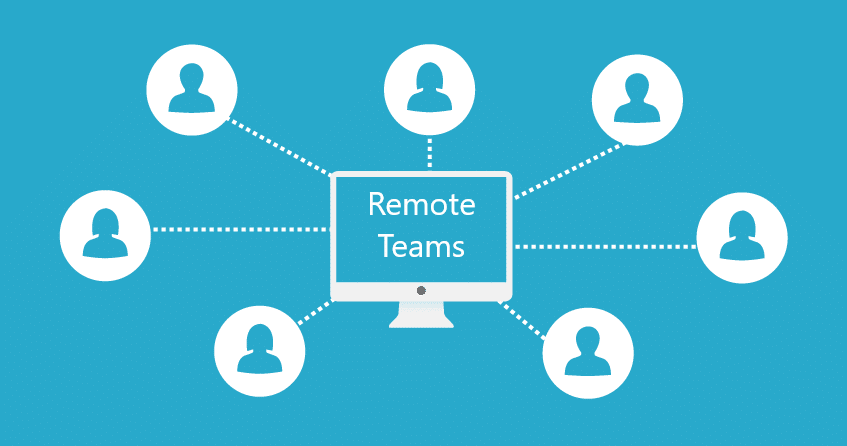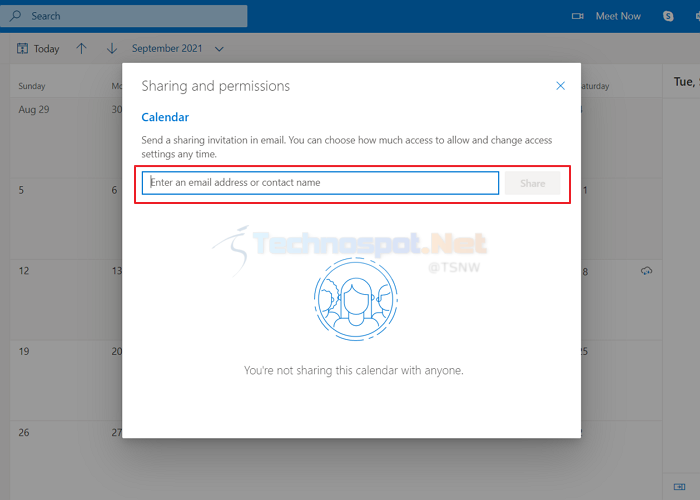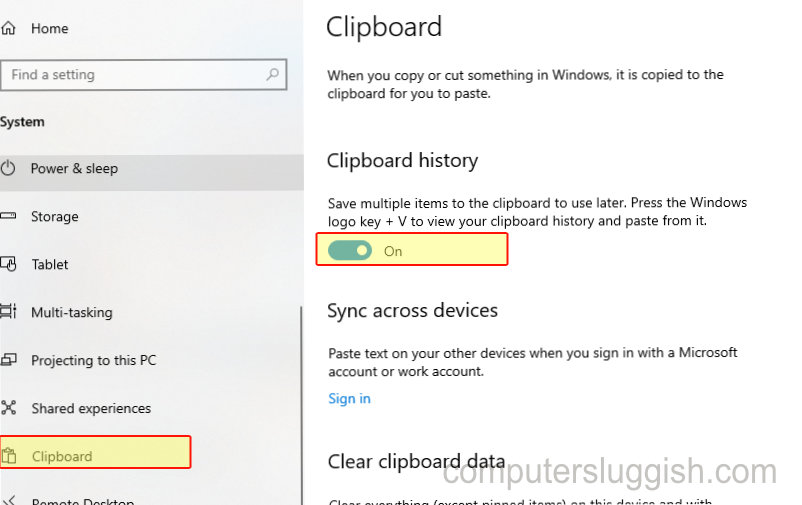
Сохранить несколько элементов!
Это руководство по Windows 10 покажет вам, как сохранить несколько элементов в буфере обмена на вашем компьютере или ноутбуке.
Содержание
Как вы знаете, Windows 10 запоминает только последний элемент, который вы скопировали с помощью Ctrl+c или щелчка правой кнопкой мыши и нажатия кнопки копировать, но на самом деле вы можете сохранить несколько элементов в буфере обмена Windows 10.
Это может значительно облегчить жизнь, если вы постоянно используете один и тот же текст и хотите вставить его или даже использовать скопированный текст в буфере обмена позже.
Чтобы включить несколько элементов в буфере обмена в Windows 10: 1. Щелкните правой кнопкой мыши по пустому месту на рабочем столе > Параметры отображения
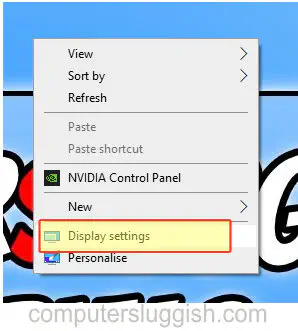
Выберите вкладку Буфер обмена (В меню слева)
В разделе «История буфера обмена» щелкните, чтобы включить опцию (Теперь вы сможете сохранять несколько элементов в буфере обмена)
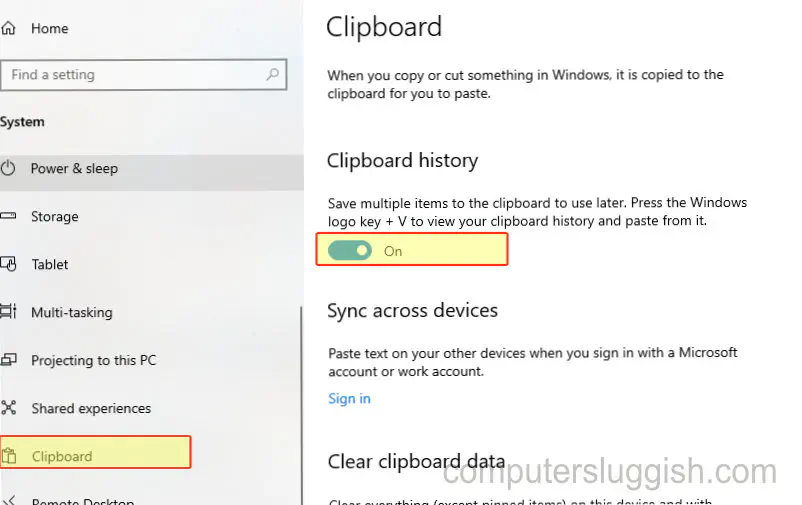
* * * * Лучшие советы* * * * *
— Чтобы получить доступ ко всем сохраненным элементам в буфере обмена, нажмите клавишу с логотипом Windows + V.
-Вы также можете закрепить избранные элементы буфера обмена, и они никогда не будут удалены из буфера обмена.
— Вы также можете очистить данные буфера обмена, нажав кнопку очистить.
YouTube видео: Как сохранить несколько элементов в буфере обмена Windows 10
Вопросы и ответы по теме: “Как сохранить несколько элементов в буфере обмена Windows 10”
Как сохранить несколько текстов в буфер обмена?
Выберите первый элемент, который требуется скопировать, и нажмите клавиши CTRL+C. Продолжайте копировать элементы из того же или другого файла, пока не соберете все, которые вам нужны. В буфер обмена Office можно поместить до 24 элементов.Сохраненная копия
Можно ли вставить одновременно несколько фрагментов из буфера обмена?
Вставить объект из буфера обмена можно неограниченное число раз.
Как включить множественный буфер обмена?
Совместное Windows на другом устройствеВыберите Начните > Параметры > система > буфер обмена. Выберите Синхронизировать на разных устройствах и вкл.Сохраненная копия
Как скопировать несколько элементов?
**Если вы хотите сделать новую копию выбранных элементов, выполните одно из следующих действий:**1. Воспользуйтесь командой меню Правка > Копировать. 2. Нажмите правой кнопкой мыши на выбранные элементы и в контекстном меню выберите Копировать. 3. Нажмите Ctrl + C (Windows) или ⌘ + C (macOS).
Что нужно открыть чтобы во время копирования все объекты одновременно хранились в буфере обмена?
Откройте буфер обмена и нажмите кнопку Параметры в нижней части области. Отображение буфера Office при копировании более одного элемента. Отображение буфера Office при дважды нажатии CTRL+C. Автоматическое копирование элементов в буфер обмена Office без отображения области задач Буфер обмена.
Как сделать двойной буфер обмена?
Включить буфер обмена Windows 10После обновления откройте «Параметры» → «Система» → «Буфер обмена». Чтобы начать сохранение нескольких элементов в буфер обмена, активируйте переключатель «Журнал буфера обмена».